Android | 教你如何开发一个证件照DIY小程序
目录
- 引子
- 证件照DIY开发实战
- 1 开发准备
- 1.1 在项目级gradle里添加华为maven仓
- 1.2 在应用级的build.gradle里面加上SDK依赖
- 1.3 在AndroidManifest.xml文件里面增量添加模型自动下载
- 1.4 在AndroidManifest.xml文件里面申请相机和存储权限
- 2 代码开发关键步骤
- 2.1 动态权限申请
- 2.2 创建图像分割检测器
- 2.3 通过android.graphics.Bitmap创建“MLFrame”对象用于分析器检测图片
- 2.4 调用“asyncAnalyseFrame ”方法进行图像分割。
- 2.5 更换图片背景。
- 结后语
引子
上期给大家介绍了如何使用如何用三十分钟在安卓上开发一个微笑抓拍神器详情请戳,本次给大家分享一篇新的实战经验。
不知道大家是否有这样的经历,忽然学校或者公司需要提供让提供个人的一寸或者两寸头像照片,要办理出入证、学生证什么的,并且对照片的底色有要求,有很多人当前没有拍好的证件照需要到照相馆重拍,又或者之前已经拍过了,但是照片底色不满足要求,小编就有过类似的经历,当时学校让办个出入证,学校照相馆又关门了,匆匆忙忙用手机拍了下,然后用床单作为背景应付,结果被老师大骂了一顿。
多年以后华为的HMS MLKit机器学习有了图像分割的功能,使用这个SDK开发一个证件照DIY的小程序,可以完美解决小编当年遇到的尴尬。
废话不多说,为了能够制造强烈的视觉冲击,小编也是拼了,翻出来当年大学时代的囧照,给大家展示下华为 HMS MLKit的强大功能:


怎么样,效果是不是还可以,只需要写个小程序就可以快速实现!
核心提示:此SDK免费,安卓全机型覆盖!
证件照DIY开发实战
1 开发准备
1.1 在项目级gradle里添加华为maven仓
打开AndroidStudio项目级build.gradle文件。
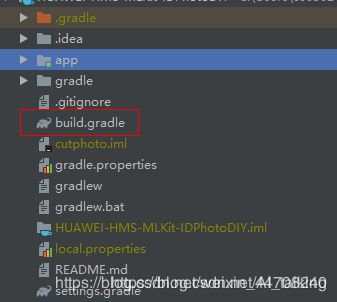
增量添加如下maven地址:
buildscript {
repositories {
maven {url 'http://developer.huawei.com/repo/'}
} }allprojects {
repositories {
maven { url 'http://developer.huawei.com/repo/'}
}}
1.2 在应用级的build.gradle里面加上SDK依赖
把人脸识别的SDK和基础SDK引入
dependencies{
// 引入基础SDK
implementation 'com.huawei.hms:ml-computer-vision:1.0.2.300'
// 引入人脸检测能力包
implementation 'com.huawei.hms:ml-computer-vision-image-segmentation-body-model:1.0.2.301'
}
1.3 在AndroidManifest.xml文件里面增量添加模型自动下载
要使应用程序能够在用户从华为应用市场安装您的应用程序后,自动将最新的机器学习模型更新到用户设备,请将以下语句添加到该应用程序的AndroidManifest.xml文件中:
<manifest
<application
<meta-data
android:name="com.huawei.hms.ml.DEPENDENCY"
android:value= "imgseg "/>
</application>
</manifest>
1.4 在AndroidManifest.xml文件里面申请相机和存储权限
<!--使用存储权限--><uses-permission android:name="android.permission.WRITE_EXTERNAL_STORAGE" />
2 代码开发关键步骤
2.1 动态权限申请
@Overrideprotected void onCreate(Bundle savedInstanceState) {
super.onCreate(savedInstanceState);
setContentView(R.layout.activity_main);
if (!allPermissionsGranted()) {
getRuntimePermissions();
}}@Overridepublic void onRequestPermissionsResult(int requestCode, @NonNull String[] permissions,
@NonNull int[] grantResults) {
super.onRequestPermissionsResult(requestCode, permissions, grantResults);
if (requestCode != PERMISSION_REQUESTS) {
return;
}
boolean isNeedShowDiag = false;
for (int i = 0; i < permissions.length; i++) {
if (permissions[i].equals(Manifest.permission.READ_EXTERNAL_STORAGE) && grantResults[i] != PackageManager.PERMISSION_GRANTED) {
// 如果相机或者存储权限没有授权,则需要弹出授权提示框
isNeedShowDiag = true;
}
}
if (isNeedShowDiag && !ActivityCompat.shouldShowRequestPermissionRationale(this, Manifest.permission.CALL_PHONE)) {
AlertDialog dialog = new AlertDialog.Builder(this)
.setMessage(getString(R.string.camera_permission_rationale))
.setPositiveButton(getString(R.string.settings), new DialogInterface.OnClickListener() {
@Override
public void onClick(DialogInterface dialog, int which) {
Intent intent = new Intent(Settings.ACTION_APPLICATION_DETAILS_SETTINGS);
intent.setData(Uri.parse("package:" + getPackageName())); // 根据包名打开对应的设置界面
startActivityForResult(intent, 200);
startActivity(intent);
}
})
.setNegativeButton(getString(R.string.cancel), new DialogInterface.OnClickListener() {
@Override
public void onClick(DialogInterface dialog, int which) {
finish();
}
}).create();
dialog.show();
}}
2.2 创建图像分割检测器
可以通过图像分割检测配置器“MLImageSegmentationSetting”创建图像分割检测器。
MLImageSegmentationSetting setting = new MLImageSegmentationSetting.Factory()
.setAnalyzerType(MLImageSegmentationSetting.BODY_SEG)
.setExact(true)
.create();
this.analyzer = MLAnalyzerFactory.getInstance().getImageSegmentationAnalyzer(setting);
2.3 通过android.graphics.Bitmap创建“MLFrame”对象用于分析器检测图片
可以通过图像分割检测配置器“MLImageSegmentationSetting”创建图像分割检测器。
MLFrame mlFrame = new MLFrame.Creator().setBitmap(this.originBitmap).create();
2.4 调用“asyncAnalyseFrame ”方法进行图像分割。
// 创建一个task,处理图像分割检测器返回的结果。 Task task = analyzer.asyncAnalyseFrame(frame); // 异步处理图像分割检测器返回结果 Task task = this.analyzer.asyncAnalyseFrame(mlFrame);
task.addOnSuccessListener(new OnSuccessListener<MLImageSegmentation>() {
@Override public void onSuccess(MLImageSegmentation mlImageSegmentationResults) {
// Transacting logic for segment success.
if (mlImageSegmentationResults != null) {
StillCutPhotoActivity.this.foreground = mlImageSegmentationResults.getForeground();
StillCutPhotoActivity.this.preview.setImageBitmap(StillCutPhotoActivity.this.foreground);
StillCutPhotoActivity.this.processedImage = ((BitmapDrawable) ((ImageView) StillCutPhotoActivity.this.preview).getDrawable()).getBitmap();
StillCutPhotoActivity.this.changeBackground();
} else {
StillCutPhotoActivity.this.displayFailure();
}
}
}).addOnFailureListener(new OnFailureListener() {
@Override public void onFailure(Exception e) {
// Transacting logic for segment failure.
StillCutPhotoActivity.this.displayFailure();
return;
}
});
2.5 更换图片背景。
this.backgroundBitmap = BitmapUtils.loadFromPath(StillCutPhotoActivity.this, id, targetedSize.first, targetedSize.second);BitmapDrawable drawable = new BitmapDrawable(backgroundBitmap);this.preview.setDrawingCacheEnabled(true);this.preview.setBackground(drawable);this.preview.setImageBitmap(this.foreground);this.processedImage = Bitmap.createBitmap(this.preview.getDrawingCache());this.preview.setDrawingCacheEnabled(false);
结后语
就这样,一款证件DIY的小程序就制作好了,给大家看下Demo的演示效果:
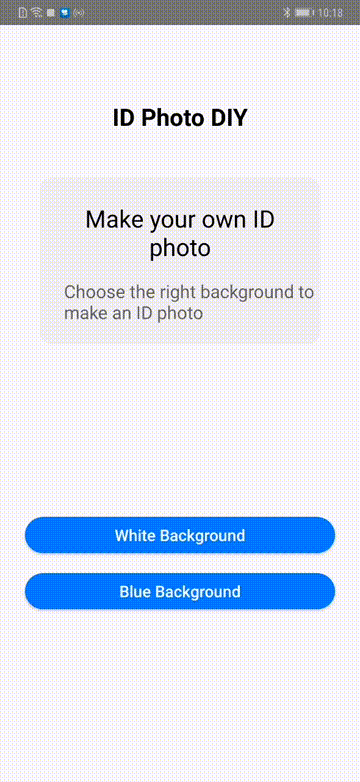
如果你动手能力强的话,还可以添加更换西服等操作,源码已经上传github,大家也可以在github上一起完善该功能。
github源码地址请戳(工程目录为:ID-Photo-DIY)
基于图像分割能力不仅仅可以用来做证件照DIY程序,还可以实现如下相关功能:
- 生活照的人像抠图,更换背景制作一些趣味的照片,或者对背景做虚化得到更美、更有艺术效果的照片。
- 识别图像中的天空、植物、美食、猫狗、花朵、水面等、沙面、建筑、山峰等元素,针对这些元素做特殊的美化,比如让天空更蓝,水更清澈。
- 识别视频流中的对象,对视频流进行特效编辑、更换背景。
其它功能请大家一起开脑洞吧!
更详细的开发指南参考华为开发者联盟官网
华为开发者联盟机器学习服务开发指南
往期链接:Android | 教你如何用三十分钟在安卓上开发一个微笑抓拍神器
内容来源:https://developer.huawei.com/consumer/cn/forum/topicview?tid=0201203408959360433&fid=18
原作者:AI_talking